Как сделать арт аватарку для Инстаграма ➤ пошагово
Меню
Содержание
- 1 Арт аватарки для Инстаграм
- 2 Как сделать арт аватарку в Инстаграм
- 3 Программы для арт аватарки в Инстаграм
- 4 Фотостоки для арт аватарок в Инстаграм
Популярные аккаунты в Instagram часто ставят на аватарку не стандартное фото, а стилизованный портрет для привлечения внимания. Арт аватарки в Инстаграме привлекают внимание в сторис и ленте, поэтому такие блогеры могут получить больше охвата.
Чтобы создать арт-аватарку, необязательно быть профи в фотошопе. Наша инструкция покажет пошагово, как сделать это легко и быстро.
Арт аватарки для Инстаграм
Аватар в Инстаграме может привлечь или оттолкнуть потенциальных подписчиков. Также фото профиля косвенно показывает, о чем будет эта страница.
Когда выбираете главное фото, подумайте заранее, чтобы ава в Instagram показала суть блога еще до перехода на страницу. Вот маленькие подсказки для этого:
- Если вы продаете торты, то поставьте на аву фото из своих творений.

- Для личного блога идеальна фотография до пояса, либо только лицо. Крупные сочные кадры привлекают внимание.
- При продвижении в Инстаграме нового бренда, не нужно ставить его название или лого на главную фотку профиля. Слова ничего не скажут и не объяснят. Советуем выбрать картинку, демонстрирующую товары или услуги.
- Выбирайте фото хорошего качества, с яркими цветами и старайтесь предусмотреть его сочетание с цветовым решением вашего аккаунта.
Как сделать арт аватарку в Инстаграм
Нужна фотография в стиле арт для главного фото в Инстаграме? Несколько вариантов, как это сделать:
- Заказать стилизацию портрета у цифрового художника. Полученное изображение используйте для авы в Инстаграм.
- Найти веб-дизайнера для соцсетей и также заказать арт преображение. Для этого выбирайте изначально хорошие и качественные фото.
- Самостоятельно изучить фотошоп для этого и воплотить свои фантазии. Но это долго и Photoshop подвластен не каждому.

- Взять уже готовый арт портрет с фотостока. Там легко можно подобрать изображение и для мужчины и для женщины.
- Использовать наши лайфхаки и советы по преображению арт аватарки для Инсты.
Программы для арт аватарки в Инстаграм
В какких программах и сервисах можно сделать красивую нарисованную аву для Инсты?
- Canva. Программа для креативной обработки Canva доступна как в мобильной версии, так и в веб-формате. Огромное количество готовых шаблонов используется для создания бесконечных лент. Канва предлагает широкий выбор необычных дизайнов.
Для наших читателей и подписчиков мы предлагаем специальные условия, переходи по ссылке и забирай 30 дней PRO версии бесплатно ✔️
В сервисе Canva огромный выбор готовых шаблонов, которые адаптируются под любое требование.
- Art Filter. Сервис специализируется на создании арт-картинок из любых исходников. Опций по улучшению исходных снимков много. Программа интуитивно понятна для пользователя.
- PicsArt. Приложение для смартфонов на Андроид и iOS с интересным функционалом. Чтобы использовать возможности по максимуму, оплатите недорогую подписку. Пиксарт поможет преобразить и ваши видео. Огромный выбор фильтров, наклеек и дополнений, коллажей для Инстаграм, готовых дизайнов постов и Stories.
- Adobe Photoshop. А вы знали, что это не только программа для десктопа, но и мобильное приложение? Да, оно требует времени и терпения для понимания возможностей. Но при готовности окунуться в тонкости профессиональной обработки визуала, Adobe Photoshop станет незаменимым для воплощения фантазий.
Фотостоки для арт аватарок в Инстаграм
Для тех, кто не хочет загружать новые приложения на телефон, предлагаем список хороших фотостоков. На этих сайтах огромное количество творчества.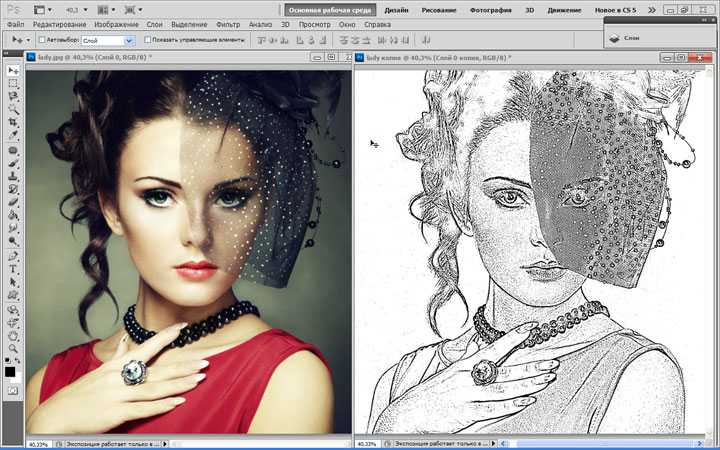 Найдется и нужный стиль, классная композиция, необычный формат. При этом фото будут отличного качества.
Найдется и нужный стиль, классная композиция, необычный формат. При этом фото будут отличного качества.
Вам будет интересно: как найти музыку без авторских прав для сторис.
Купленные фото можно использовать для дальнейшей обработки и создания собственных креативов. Учтите, что многие стоки с качественным контентом не бесплатные. Точнее, они разрешают только несколько скачиваний бесплатно.
- Знаменитый shutterstock.com
- pexels.com
- images.google.com. Чтобы использовать понравившуюся картинку без опасений нарушения авторского права, добавьте фильтры при поиске. Под поисковой строкой нажмите на слово «Инструменты».
В «Правах на использование» выберите один из двух последних вариантов. Такие фото можно использовать где угодно.
Аватарка – это лицо вашего профиля в Инстаграме. Поэтому важно позаботиться о том, чтобы аватарка привлекала будущих подписчиков и клиентов. Будьте креативны и выделяйтесь!
Поделиться с друзьями:
Твитнуть
Поделиться
Поделиться
Отправить
Класснуть
Adblock
detector
Одноклассники и Mirror AI превратят аватарки пользователей в эмодзи с помощью нейросетей
Одноклассники стали первой социальной сетью, которая научилась превращать фотографии профиля пользователей в картинки, стилизованные под эмодзи. ОК интегрировали технологию с использованием искусственного интеллекта от компании Mirror AI, благодаря которой каждый пользователь ОК может украсить аватар собственным эмодзи-персонажем.
ОК интегрировали технологию с использованием искусственного интеллекта от компании Mirror AI, благодаря которой каждый пользователь ОК может украсить аватар собственным эмодзи-персонажем.
Создать персональные эмодзи можно в специальном приложении внутри соцсети Mirror AI, которое доступно на десктопной и мобильной версиях ОК.
С помощью нейросетей и технологии распознавания лиц Mirror AI анализирует фото пользователя, определяет палитру эмоций, геометрию лица и создает набор персональных картинок-эмодзи.
Когда пользователь переходит в приложение, оно автоматически обрабатывает фото профиля и создает галерею с персональными эмодзи, среди которых — персонажи с разными характерами и настроением, анимированные картинки, а также образы, приуроченные к актуальным поводам, с помощью которых можно поделиться эмоциями. Например, сейчас в Mirror доступны эмодзи-портреты к 8 марта. Также пользователи могут собрать свой эмодзи-аватар из конструктора образов, подобрав цвет волос, прическу, детали образа.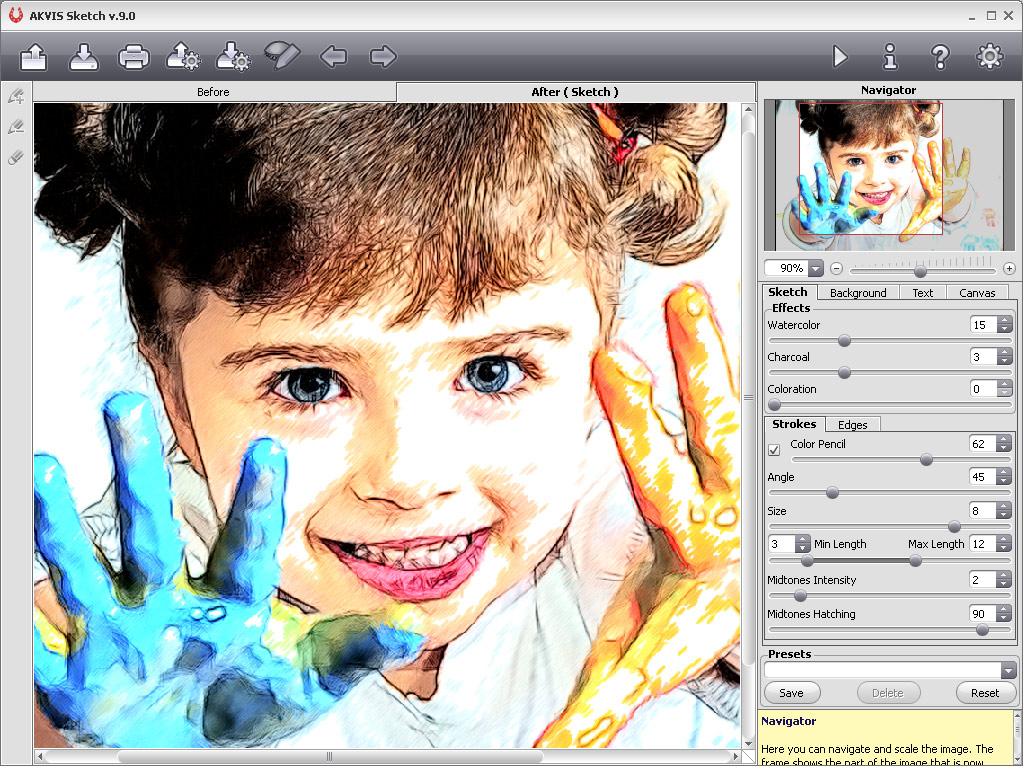
Получившуюся картинку можно загрузить в качестве основного фото профиля. Часть расширенных функций в приложении платная.
Антон Федчин, руководитель социальной сети Одноклассники:
Одноклассники — уникальная социальная сеть по многообразию способов выражения эмоций, которыми пользователи активно делятся с близкими людьми. В ОК популярны виртуальные подарки, стикеры, открытки, пользователи общаются в сообщениях, комментариях и звонках. Мы делаем ставку на обмен эмоциями и видим результаты. Так, в прошедшем году количество звонков, которые пользователи совершают ежедневно в соцсети, увеличилось в 7 раз, а число ежемесячно отправляемых стикеров — в 13 раз. Фотография профиля всегда вызывает множество эмоций в соцсети, поэтому для нас запуск сервиса персонализированных эмодзи — это еще один шаг к тому, чтобы повысить вовлеченность аудитории и дать пользователям ОК новые возможности для коммуникации с друзьями.
Алексей Кашеваров, директор по развитию бизнеса социальной сети Одноклассники:
Изменение фото главной страницы — самый большой драйвер активности пользователей социальной сети. Именно на новые фото своих друзей пользователи ОК наиболее активно реагируют и взаимодействуют с ними. Поэтому следующий шаг для нас — создание персонализированного контента, в том числе индивидуальных стикерпаков, которыми будут делиться пользователи.
Именно на новые фото своих друзей пользователи ОК наиболее активно реагируют и взаимодействуют с ними. Поэтому следующий шаг для нас — создание персонализированного контента, в том числе индивидуальных стикерпаков, которыми будут делиться пользователи.
Евгений Курышев, CEO Mirror AI:
В оффлайне большая часть нашего общения идет не через слова, которые мы произносим, а через эмоции, которые мы выражаем нашими лицами. В онлайн общении мы можем передавать свои эмоции либо смайликами (удобно, но не персонализировано), либо через видеочат (персонализировано, но часто неудобно). Mirror же совмещает удобство и персонализацию. Из одной фотографии, за одну секунду, наши технологии создают тысячи стикеров с персонажами, похожими на вас и ваших друзей, которые вы затем можете использовать в мессенджерах и социальных сетях. Наши пользователи любят продукт, который мы создаем, делятся приложением друг с другом 40 млн раз в год, и эта цифра стремительно растет. Мы рады показать аудитории социальной сети Одноклассники наши технологии, и надеемся, что им понравятся их персонажи!
Мы рады показать аудитории социальной сети Одноклассники наши технологии, и надеемся, что им понравятся их персонажи!
Как оцифровать эскиз: пошаговое руководство
Для некоторых художников нет ничего лучше, чем рисовать карандашом на бумаге. Но для многих проектов вам также может понадобиться знать, как превратить рисунки в цифровое искусство. К счастью, есть способы оцифровать рисунок, сохранив характер вашего эскиза. Ниже мы предлагаем пошаговое руководство по оцифровке рисунка в Photoshop и Illustrator, а также альтернативные программы, если у вас их нет.
Это цифровое изображение, сделанное студенткой Skillshare Кармен Корралес, начиналось как простой набросок. Как превратить эскиз в цифровое изображение за 5 шагов Начните оцифровывать свои рисунки с помощью этого полезного пошагового руководства от преподавателя Skillshare Андреа Пиппинс. Шаг 1: Эскиз для успеха
Шаг 1: Эскиз для успеха Еще до того, как вы начнете оцифровывать свой эскиз, полезно знать несколько советов, которые облегчат этот процесс. Например, лучше всего обвести эскиз тушью, чтобы получились четкие черные линии, которые легко сканируются.
Кроме того, убедитесь, что вы довольны своим рисунком в виде наброска. Несмотря на то, что вы сможете вносить небольшие изменения в иллюстрацию, как только она будет переведена в цифровую форму, вы, скорее всего, не будете вносить какие-либо серьезные изменения, поэтому эскиз должен быть в состоянии существовать сам по себе.
Шаг 2. Сканирование чертежаПервым шагом в обучении оцифровке чертежа является его сканирование. Вы можете сделать это с помощью традиционного сканера, сканирующего с разрешением не менее 300 точек на дюйм (DPI). Или, если у вас нет сканера, вы можете использовать смартфон, чтобы сфотографировать рисунок.
Какой бы метод вы ни использовали, сохраните изображение с максимально возможным качеством и отправьте его себе по электронной почте или через AirDrop.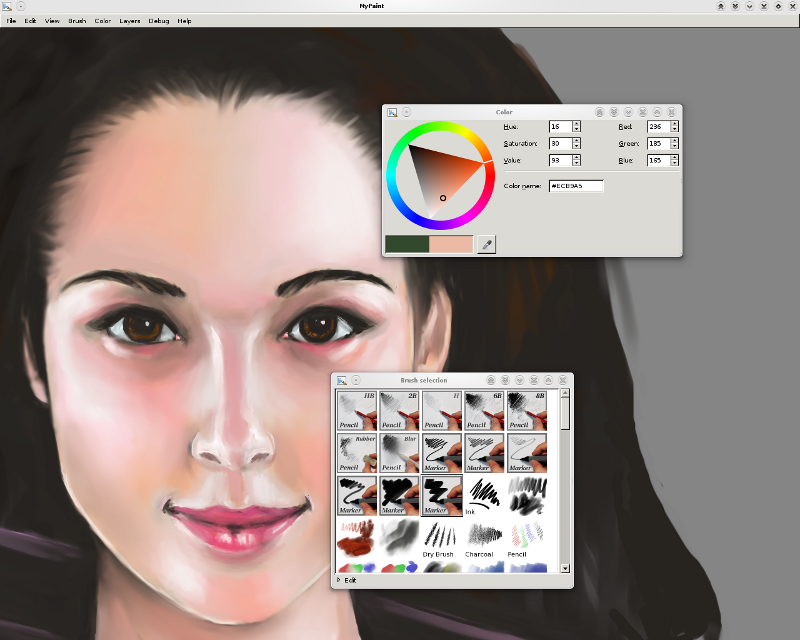 Затем откройте его в выбранном вами программном обеспечении, таком как Adobe Photoshop или Illustrator. На этом этапе полезно создать дубликат для работы. Таким образом, вы всегда можете получить доступ к оригиналу, если вам нужно вернуться к нему в любой момент.
Затем откройте его в выбранном вами программном обеспечении, таком как Adobe Photoshop или Illustrator. На этом этапе полезно создать дубликат для работы. Таким образом, вы всегда можете получить доступ к оригиналу, если вам нужно вернуться к нему в любой момент.
Когда вы посмотрите на отсканированную копию рисунка, вы, вероятно, заметите некоторые дефекты, например пятна или не совсем белый фон. Следующим шагом будет использование программного обеспечения для очистки изображения. Например, в Photoshop вы можете использовать инструмент «Уровни», чтобы осветлить фон (т. е. сделать его чисто белым, а не не совсем белым), а также усилить черный цвет, чтобы затемнить линии. Повышая таким образом контрастность, вы также удалите множество случайных пятен и сделаете свой набросок четким и чистым.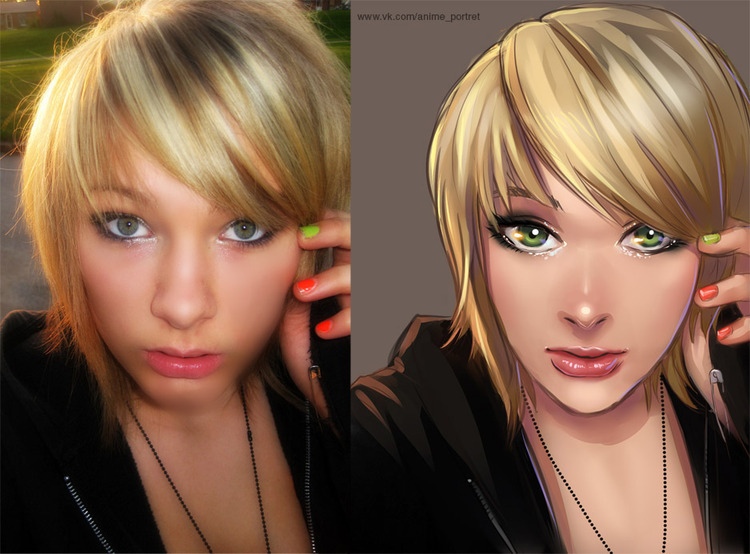
Затем с помощью ластика удалите все оставшиеся пятна. Вы также можете использовать инструмент «Кисть», чтобы очистить или заполнить любые линии, которые необходимо уточнить. Например, если есть область, которая должна быть полностью черной, но в настоящее время между штрихами видны белые пятна, вы можете использовать кисть, чтобы полностью заполнить это пространство.
Вам не обязательно делать рисунок идеальным — и маскировать, что он был нарисован от руки, — но подкрашивание изображения даст вам более чистый конечный продукт.
Глаза на этом рисунке должны быть полностью черными, поэтому вы можете использовать кисть в Adobe Photoshop, чтобы полностью заполнить пространство. Шаг 4. Векторизация изображения Если вы увеличите рисунок, вы, вероятно, заметите некоторую пикселизацию — линии будут несовершенными и неровными. Когда вы векторизуете изображение, вы конвертируете это изображение на основе пикселей в определенные геометрические формы.
Это можно сделать в Illustrator с помощью функции Live Trace, расположенной на панели управления. Как только вы примените это к своему рисунку, вы увидите, что большинство линий теперь гладкие и четкие. Вы все еще можете видеть некоторые небольшие неровности (которые вы можете исправить с помощью инструмента «Карандаш»), но ничего похожего на исходную пикселизацию вашего рисунка.
Перед векторизацией этого изображения вы можете увидеть пикселизацию вдоль линий рисунка. Как только вы конвертируете его в вектор, линии станут гладкими и четкими. Шаг 5. Добавьте цветЕсли вы планируете добавить цвет в свою иллюстрацию, это ваш шанс. Самый простой способ сделать это — использовать функцию Live Paint в Illustrator. Выберите изображение, а затем выберите Быстрая заливка. Это превратит ваше статическое изображение в иллюстрацию, которую вы сможете «раскрашивать», то есть заполнять фигуры цветом.
Здесь вы просто выбираете цвет, а затем щелкаете фигуру, которую хотите залить этим цветом. Когда вы закончите добавлять цвет к своему рисунку, щелкните изображение и выберите «Развернуть» на панели инструментов. Это отключит функцию Live Paint и преобразует ваш рисунок обратно в статическое изображение.
Когда вы закончите добавлять цвет к своему рисунку, щелкните изображение и выберите «Развернуть» на панели инструментов. Это отключит функцию Live Paint и преобразует ваш рисунок обратно в статическое изображение.
Как упоминалось ранее, если у вас нет сканера, вы также можете оцифровать рисунок с помощью iPhone.
Для начала откройте камеру и сделайте снимок рисунка. Стремитесь подобраться как можно ближе к рисунку, сохраняя при этом весь эскиз на экране. Если вы делаете несколько разных рисунков или делаете несколько фотографий, старайтесь держать телефон на одинаковом расстоянии от каждого рисунка. Это помогает гарантировать, что все линии имеют одинаковый вес.
Если у вас нет сканера, просто сфотографируйте рисунок на свой смартфон. У вас также есть возможность использовать приложение для редактирования фотографий, которое может предоставить дополнительные возможности для подготовки ваших работ. Вы можете использовать Afterlight, например, для обесцвечивания изображения и увеличения контрастности и яркости — те же настройки, которые в противном случае вам пришлось бы выполнять позже в процессе работы в Photoshop. Оттуда отправьте изображение себе по электронной почте или AirDrop и выполните шаги 3–5 выше.
Вы можете использовать Afterlight, например, для обесцвечивания изображения и увеличения контрастности и яркости — те же настройки, которые в противном случае вам пришлось бы выполнять позже в процессе работы в Photoshop. Оттуда отправьте изображение себе по электронной почте или AirDrop и выполните шаги 3–5 выше.
Оцифровка нарисованных от руки эскизов с персонажами вместе с Диланом Межвински
Пройдите курс
Что использовать, если у вас нет Adobe Photoshop или Illustrator7 9 как научиться делать цифровое искусство, но у вас нет Photoshop или Illustrator? Хотя это общие инструменты, используемые для оцифровки произведений искусства, они не единственные варианты. Ознакомьтесь с этими тремя альтернативами Photoshop и Illustrator, чтобы научиться оцифровывать эскиз.
3 Варианты использования 1. Inkscape Inkscape — это бесплатное программное обеспечение, предназначенное для создания рисунков и набросков и преобразования их в векторную графику. Он доступен для загрузки в системах Windows, Mac OS и Linux.
Он доступен для загрузки в системах Windows, Mac OS и Linux.
2. GIMP, или программа обработки изображений GNU, — еще один бесплатный инструмент для редактирования изображений. Поскольку GIMP — это программа с открытым исходным кодом, любой, включая вас, может вносить в нее изменения и распространять эти изменения среди других. Он доступен для операционных систем Windows, Mac и Linux.
3. CorelDRAWCorelDRAW — это интуитивно понятная и удобная альтернатива Adobe Illustrator и Photoshop, которая предлагает простой способ превратить эскизы в цифровое искусство. Хотя CorelDRAW не является бесплатным, вы можете воспользоваться бесплатным пробным периодом, прежде чем принять решение о покупке.
Научившись оцифровывать набросок, вы навсегда сохраните качество своей работы, нарисованное от руки. Это также дает вам больше возможностей для создания принтов и других проектов, таких как футболки, наклейки и многое другое. С помощью этого процесса вы можете превратить даже простой рисунок в цифровое произведение искусства.
С помощью этого процесса вы можете превратить даже простой рисунок в цифровое произведение искусства.
Цифровая иллюстрация: от дудлов до рисунков с Джоном Бургерманом Бесплатный онлайн-конвертер изображений в эскизы Фото в эскиз | Бесплатный онлайн-конвертер изображений в эскизы — Media.io
Загрузить изображение
Заполните этот опрос о продукте и получите оплату за интервью с пользователем.
Превратить фотографию в штриховой рисунок или карандашный набросок
Быстро онлайн конвертируйте фотографии в линейный рисунок, штриховку, карандашный набросок, рисование пером и другие стильные изображения с потрясающими результатами.
Преобразователь изображения в эскиз работает на любом устройстве
Media. io — это бесплатный веб-инструмент, доступный для всех устройств. Помогает превратить картинку в рисунок нажатием кнопки онлайн.
io — это бесплатный веб-инструмент, доступный для всех устройств. Помогает превратить картинку в рисунок нажатием кнопки онлайн.
Создать эскиз из фотографии с помощью инструмента рисования AI
Создатель фотозарисовок Media.io, использующий технологию искусственного интеллекта, может легко создавать простые и яркие рисунки карандашом из загруженных вами изображений.
Удалить загруженный портрет в течение 24 часов
Чтобы преобразовать изображения в рисунок, вам нужно загрузить портреты или ценные фотографии. Таким образом, Media.io обещают удалить личные фотографии в течение 24 часов.
Как мгновенно превратить фотографию в эскиз?
Если вы никогда раньше не пробовали конвертер фотографий в эскизы, вас ждет настоящее удовольствие! Просто выберите фотографию, которую хотите превратить в рисунок, и онлайн-инструмент для рисования с искусственным интеллектом поможет вам это сделать.
Попробуйте Media.io автоматически сфотографировать себя, свою семью и друзей, как художник.
1. Добавить фотографии для эскиза
Запустите центр Media.io AI Lab онлайн из Google Chrome, Safari, Firefox или Microsoft Edge. Нажмите кнопку Добавить фото , чтобы загрузить локальный файл, или просто перетащите изображение в интерфейс.
2. Начать преобразование фотографии в рисунок
После нажатия кнопки Начать обработку просто подождите, пока Media.io AI автоматически преобразует изображение в эскиз. Вы будете всего в одном клике от результатов!
3.
 Загрузить изображения эскиза
Загрузить изображения эскизаТеперь нажмите кнопку Загрузить , чтобы получить полученную фотографию в виде эскиза с высоким качеством. Это супер легко и быстро!
Превратить фотографию в эскиз
Различные эффекты и фильтры для эскизов на выбор
Вам больше не нужно беспокоиться о создании непривлекательного эскиза, потому что конвертер изображения в эскиз Media.io поможет вам достичь своей цели, даже если вы этого не сделали. иметь навыки рисования.
Этот волшебный инструмент поможет вам создавать рисунки карандашом в различных стилях на выбор одним щелчком мыши. От классического рисунка пером до эффектов постмодернистского графического романа — для вас найдется эффект!
Попробуйте еще Эффект эскиза
Поделитесь своим идеальным портретным или пейзажным наброском в социальных сетях
При использовании этого онлайн-конструктора эскизов вы сможете создать собственный эскиз и поделиться им в социальных сетях, таких как Facebook, Pinterest, Twitter, Instagram и других.
Помимо создания портретных набросков, Media.io также поддерживает преобразование пейзажей или натюрмортов в рисунки тушью, карандашом, граффити, штриховые рисунки и т. д. Вы можете опубликовать эти наброски в своих профилях в социальных сетях, чтобы привлечь больше просмотров.
Преобразование фотографии в эскиз сейчас
Больше, чем просто конвертер эскизов
Лаборатория искусственного интеллекта Media.io — это место, где вы можете использовать самые популярные онлайн-инструменты для создания своих социальных активов. Исследуйте другие забавные инструменты искусственного интеллекта, чтобы выглядеть очень круто!
Часто задаваемые вопросы о конвертере фотографий в эскизы
1.
 Как превратить фотографию в набросок?
Как превратить фотографию в набросок?Шаг 1. Добавьте фотографии или перетащите их в конвертер Media.io Image to Sketch.
Шаг 2. Запустите процесс преобразования одним щелчком мыши.
Шаг 3. Загрузите полученный эскиз и измените его в соответствии с вашими потребностями.2. Какое приложение конвертирует фотографии в эскизы?
Media.io : Media.io — это бесплатный инструмент для создания эскизов, который поможет вам превратить ваши фотографии в эскизы за считанные секунды. Этот инструмент представляет собой простой редактор, которым легко пользоваться.
Эффект акварели : это приложение является одним из самых простых в использовании, так как все, что вам нужно сделать, это просмотреть десятки пресетов и нажать на тот, который вам нравится. Он имеет около 30 фильтров, которые превращают фотографии в шедевры. В нем не так много инструментов редактирования, но он позволяет вам выбирать, какой эффект вы хотите произвести.
Он имеет около 30 фильтров, которые превращают фотографии в шедевры. В нем не так много инструментов редактирования, но он позволяет вам выбирать, какой эффект вы хотите произвести.
Toonme : В отличие от Clip2Comic, Toonme может превращать обычные фотографии в наброски и карикатуры, но использует искусственный интеллект для создания реалистичных эффектов. Это позволяет вам выбирать из десятков дизайнов и даже настраивать их для создания различных эффектов.
Краска : Это приложение для рисования имеет более 2000 фильтров, которые превращают портреты и пейзажи в прекрасные шедевры. Более 90 стилей эскизов придают вашим изображениям знакомый рисунок карандашом.
PhotoMania : отлично подойдет, если вы хотите повеселиться и поэкспериментировать с различными эффектами. Помимо превращения вашей фотографии в эскиз, он также позволяет создавать рамки для фотографий вашего профиля.
Помимо превращения вашей фотографии в эскиз, он также позволяет создавать рамки для фотографий вашего профиля.3. Как превратить рисунок в карандашный набросок?
Шаг 1. Откройте Media.io и загрузите изображение, которое хотите использовать в качестве карандашного наброска.
Шаг 2. Нажмите «Начать процесс» и подождите несколько секунд.
Шаг 3. Когда вы будете довольны результатом, загрузите его на свое устройство.4. Как превратить фотографию в картину?

Шаг 2. Выберите стиль рисования.
Шаг 3. Настройте эффект и экспортируйте.5. Как я могу превратить свою фотографию в мультфильм?
Шаг 1. Загрузите фотографию, которую вы готовы изменить в стиле.
Шаг 2. Подождите несколько секунд, пока технология искусственного интеллекта автоматически без проблем нарисует вас.
Шаг 3. Просмотрите свою мультяшную фотографию и сохраните ее на своем устройстве.
Приложение мгновенно превращает любое изображение в набросок. Быстро конвертируйте фото в эскиз. Вы можете использовать различные стили эскизов: светлее, темнее, цвет, эскиз и многое другое. Очень прост в использовании.
Бентани Филдс
Будучи начинающим скетчером, я нашел его чрезвычайно полезным при рисовании реального мира. Многие из этих техник и эффектов творили чудеса, превращая мои селфи высокого разрешения в простые линии.
Tia K.
Инструмент прост в использовании и интуитивно понятен. Что вы видите, то и получаете.
Анджелина Росадо
Отличное приложение. После первого судебного разбирательства других уговоров не требовалось. Настоятельно рекомендуется и работает с различными форматами аудио и видео.
Люк Ларсон
Преобразование, сжатие и редактирование файлов онлайн в минутах.
Сделайте редактирование видео простым, как никогда раньше!
Начать сейчас
Онлайн-инструменты Media.io Рейтинг качества:
4.


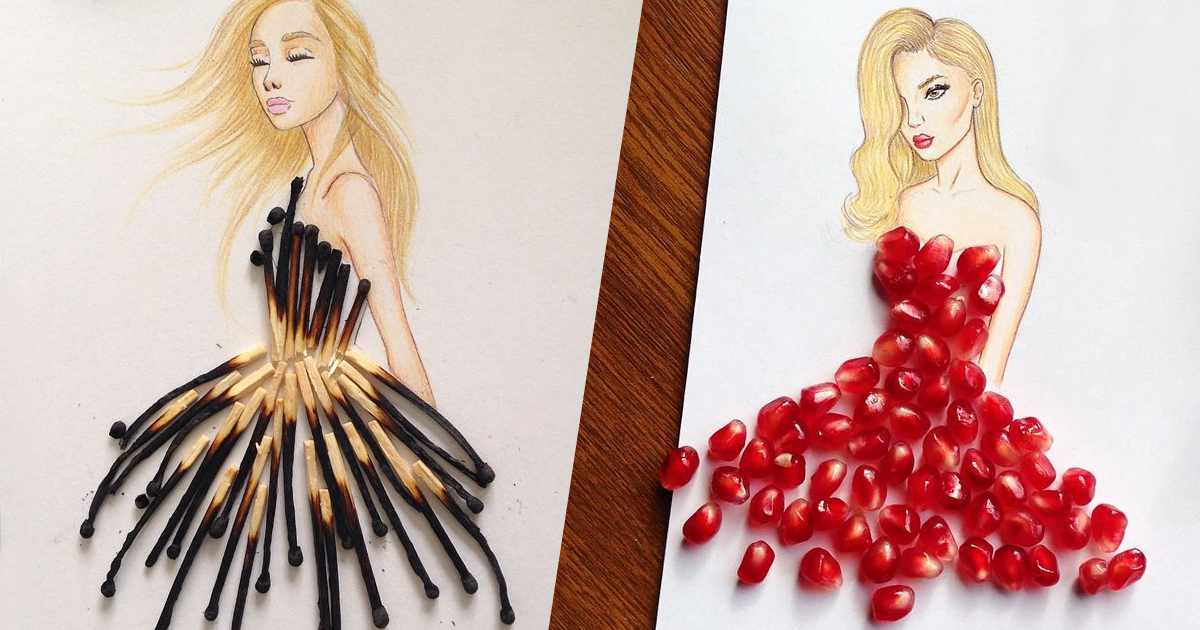
 Загрузить изображения эскиза
Загрузить изображения эскиза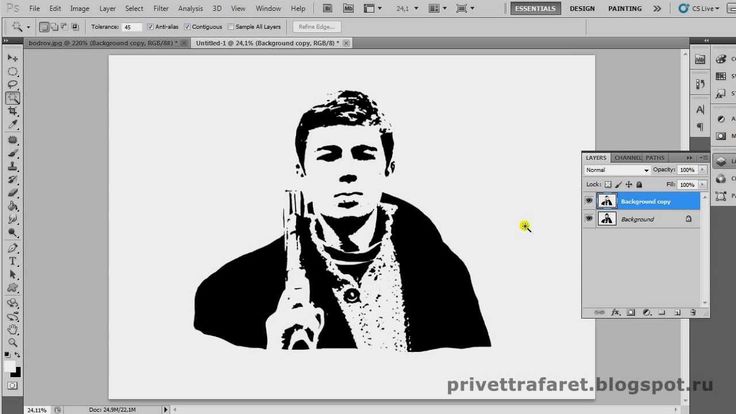 Как превратить фотографию в набросок?
Как превратить фотографию в набросок? Он имеет около 30 фильтров, которые превращают фотографии в шедевры. В нем не так много инструментов редактирования, но он позволяет вам выбирать, какой эффект вы хотите произвести.
Он имеет около 30 фильтров, которые превращают фотографии в шедевры. В нем не так много инструментов редактирования, но он позволяет вам выбирать, какой эффект вы хотите произвести.  Помимо превращения вашей фотографии в эскиз, он также позволяет создавать рамки для фотографий вашего профиля.
Помимо превращения вашей фотографии в эскиз, он также позволяет создавать рамки для фотографий вашего профиля.